Слайд 2Подключение к системе
В меню «Услуги» выберите «MobilBank регистрация»
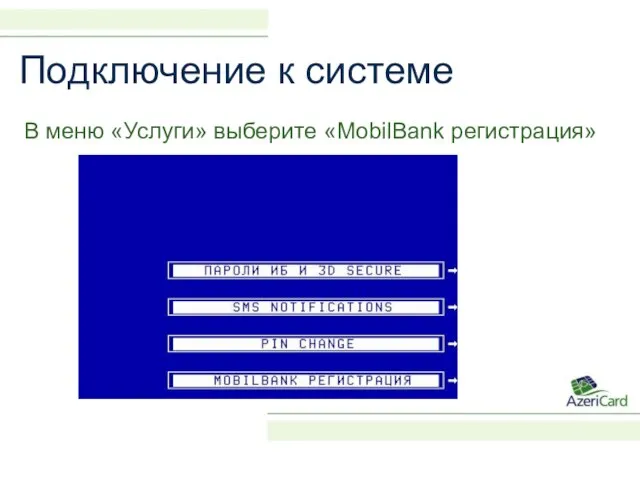
Слайд 3Подключение к системе
После этого распечатается чек с серийным номером и паролями
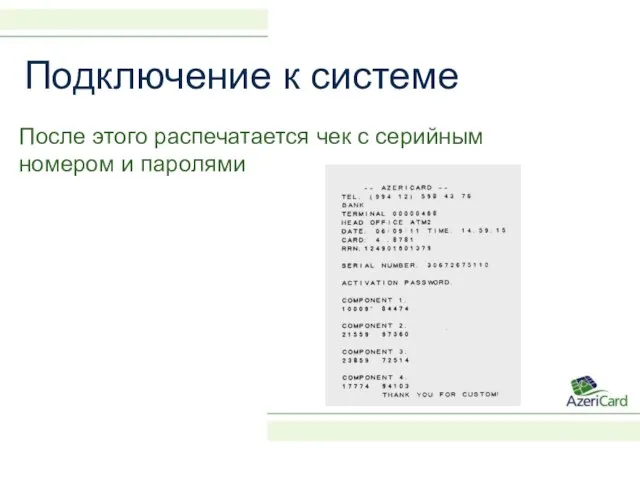
Слайд 4Подключение к системе
Далее необходимо скачать мидлет на телефон,
введя в адресную строку
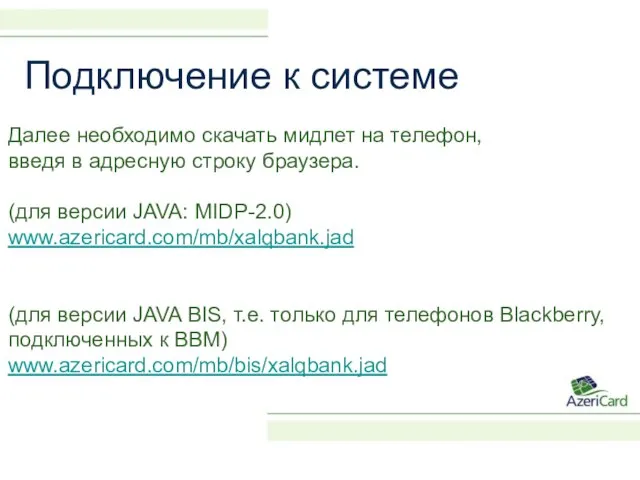
браузера.
(для версии JAVA: MIDP-2.0)
www.azericard.com/mb/xalqbank.jad
(для версии JAVA BIS, т.е. только для телефонов Blackberry,
подключенных к BBM)
www.azericard.com/mb/bis/xalqbank.jad
Слайд 5После установки мидлета на телефон, будет предложено ввести сначала серийный номер, а
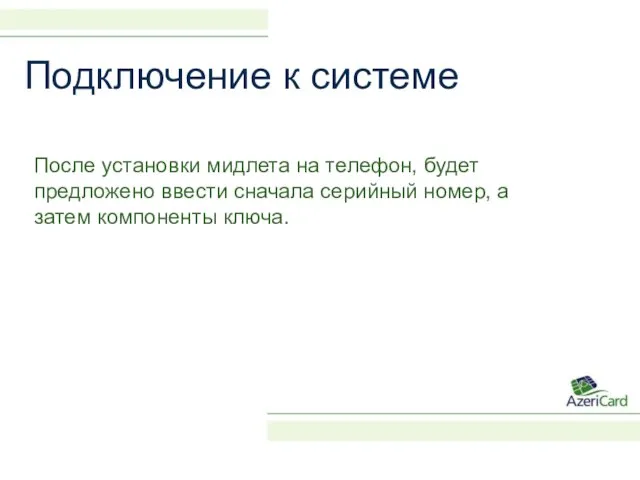
затем компоненты ключа.
Подключение к системе
Слайд 6Подключение к системе
После ввода серийного номера и компонент будет предложено ввести ПИН-код.

Он будет запрошен 2 раза для проверки. Этот ПИН-код никак не связан с карточным ПИН-кодом и нужен только для работы с мидлетом
Далее необходимо выбрать язык меню и можно начинать работу с мидлетом
Слайд 7Работа с мидлетом
Главное меню программы
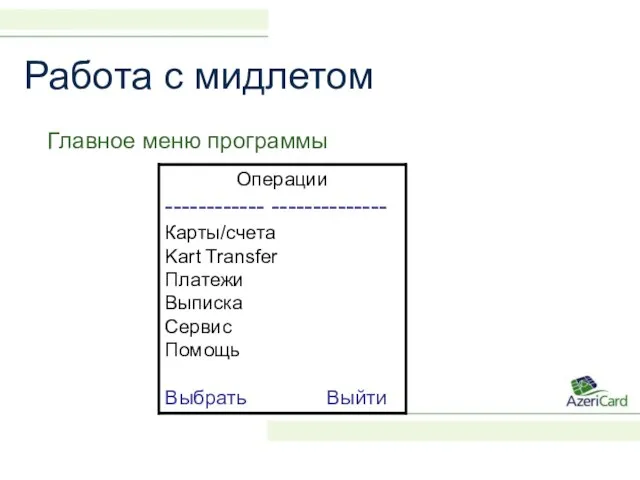
Слайд 8Работа с мидлетом
Меню «Карты/счета»
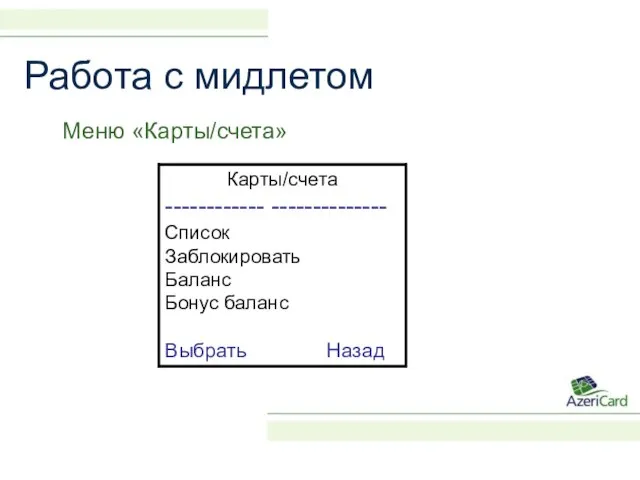
Слайд 9Работа с мидлетом
Блокировка карты
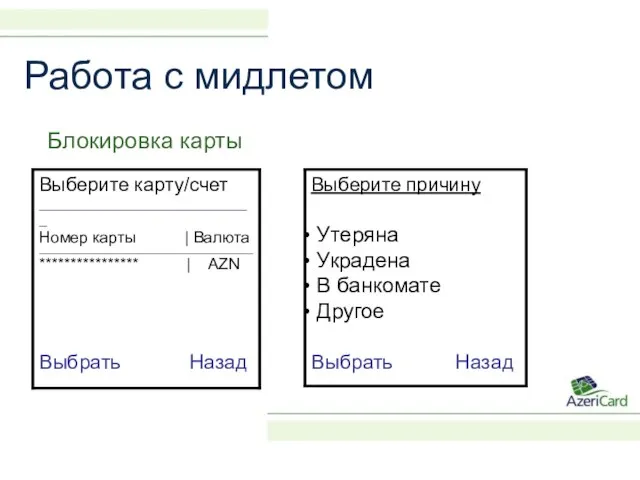
Слайд 10Работа с мидлетом
Блокировка карты

Слайд 11Работа с мидлетом
Меню «Kart Transfer»
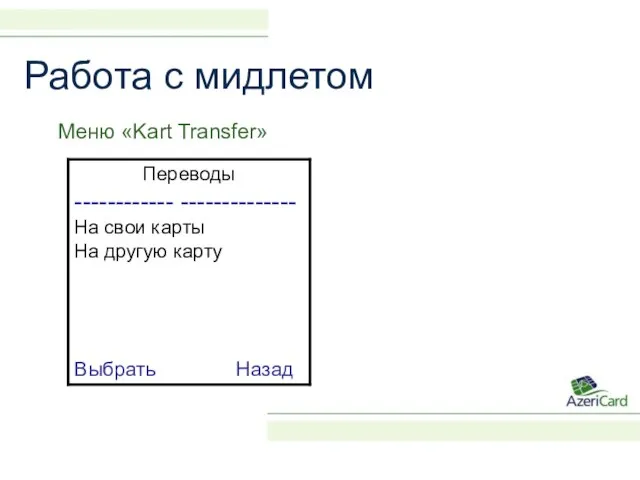
Слайд 12Работа с мидлетом
Меню «Kart Transfer»
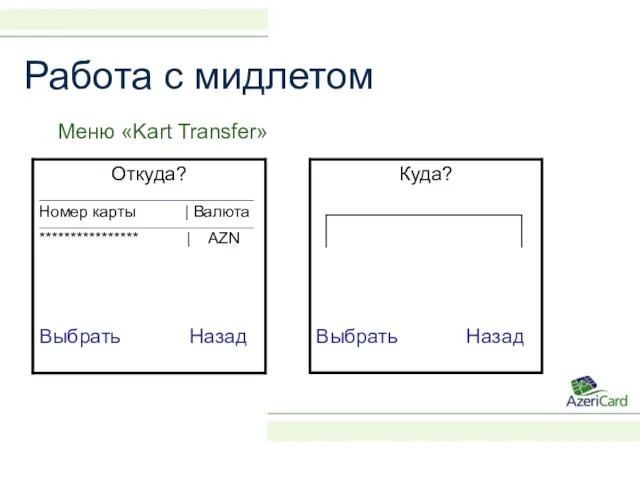
Слайд 13Работа с мидлетом
Меню «Kart Transfer»
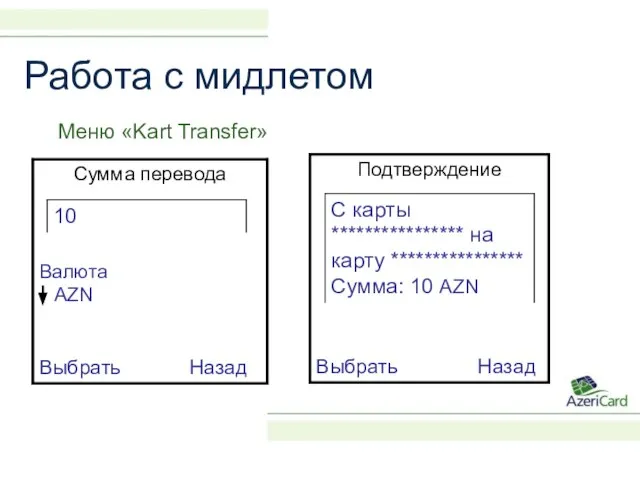
Слайд 15Работа с мидлетом
Оплата сотовой связи
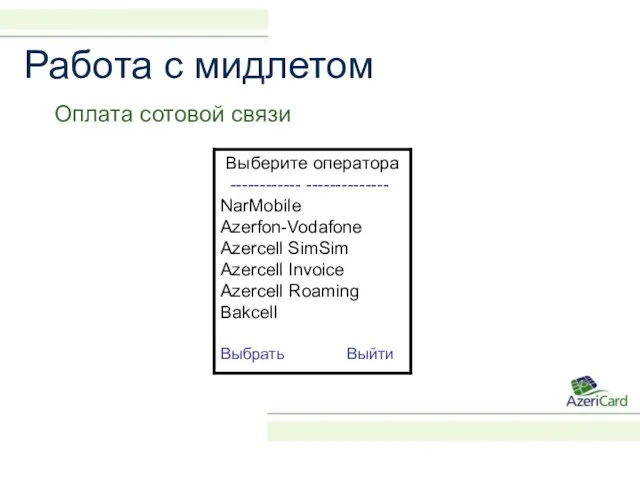
Слайд 16Работа с мидлетом
Оплата Azercell SimSim
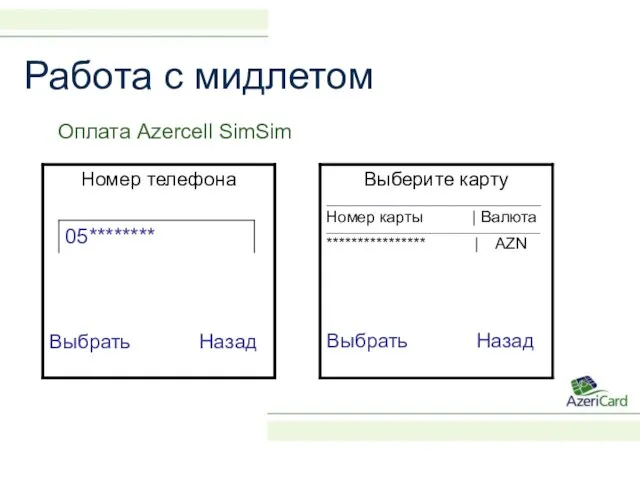
Слайд 17Работа с мидлетом
Оплата Azercell SimSim
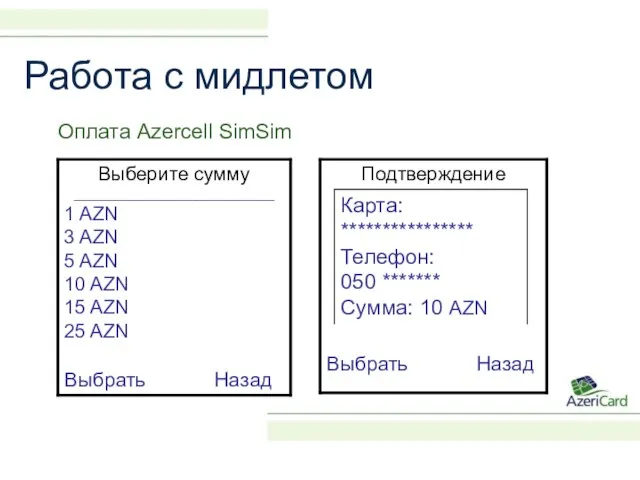
Слайд 18Работа с мидлетом
Оплата Интернет
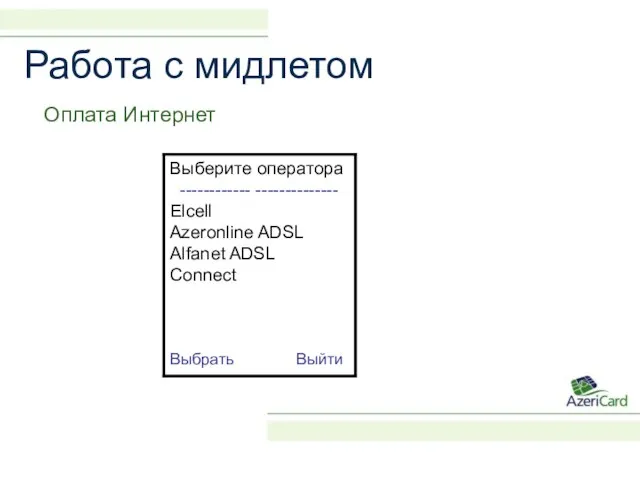
Слайд 21Работа с мидлетом
Оплата электричества
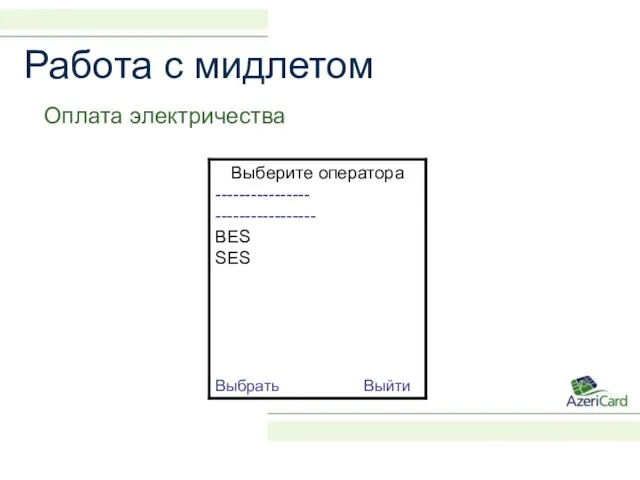
Слайд 22Работа с мидлетом
Оплата электричества
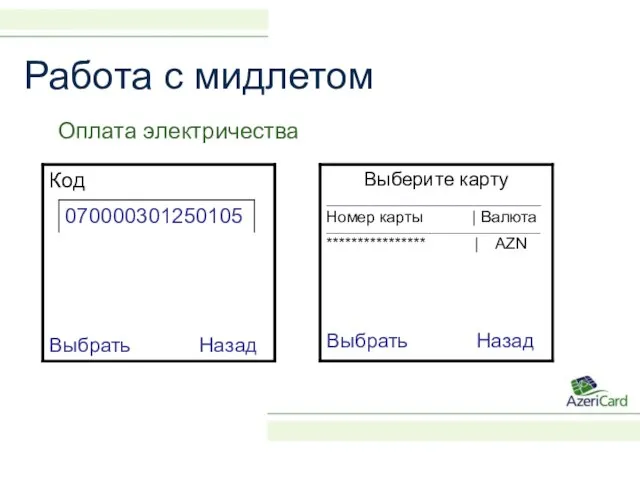
Слайд 23Работа с мидлетом
Оплата электричества
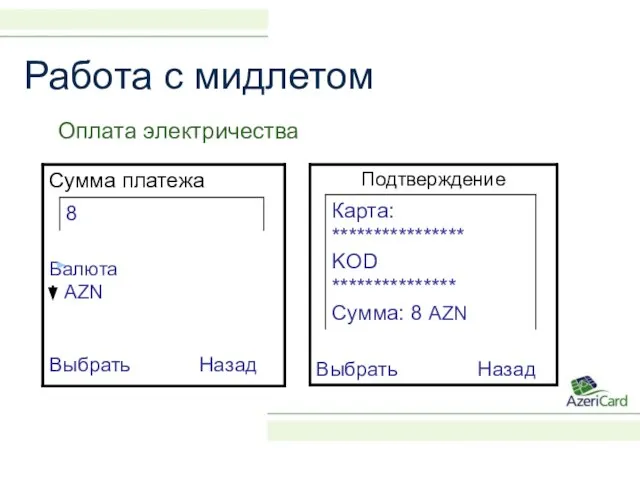
Слайд 25Работа с мидлетом
Меню «Сервис»
Обновление меню требуется при необходимости смены языка или появлении
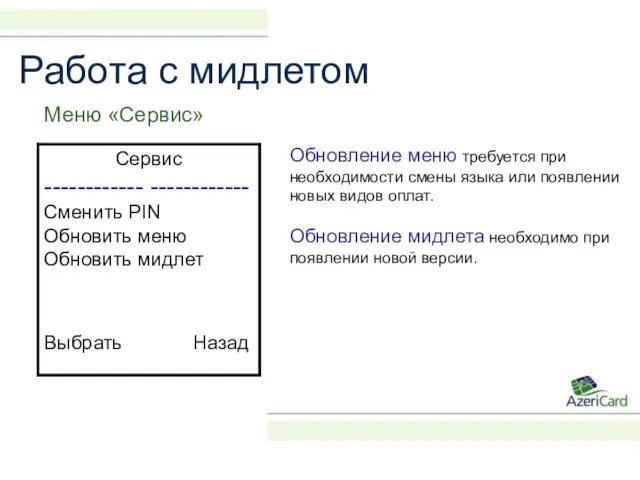
новых видов оплат.
Обновление мидлета необходимо при появлении новой версии.
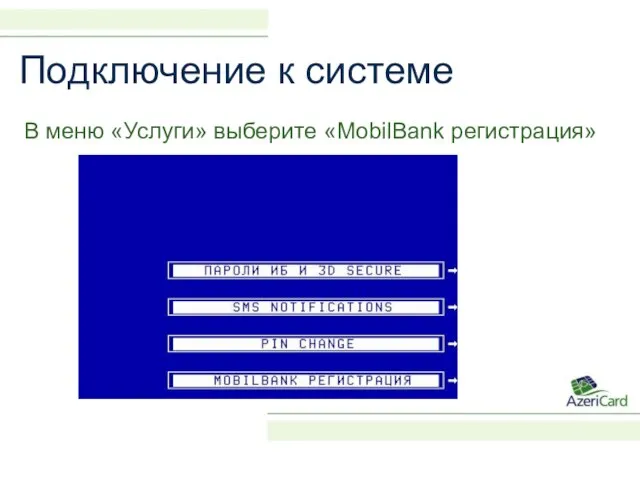
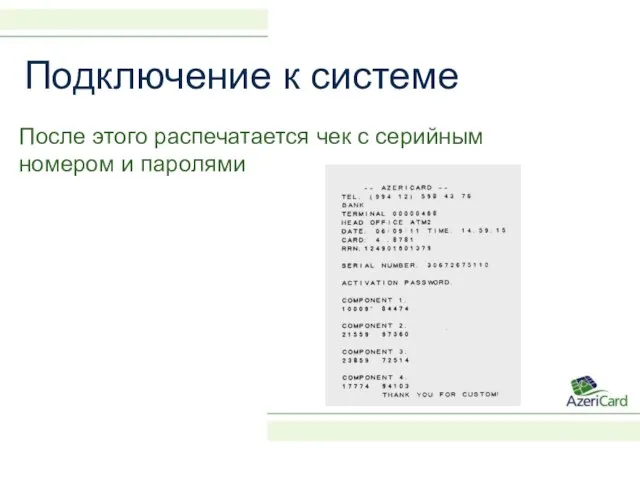
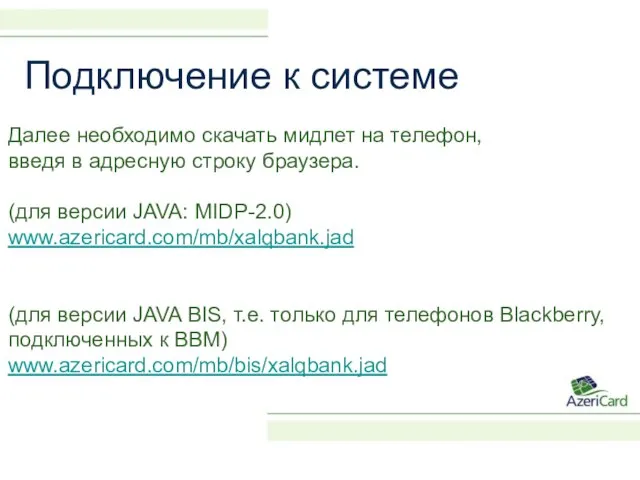
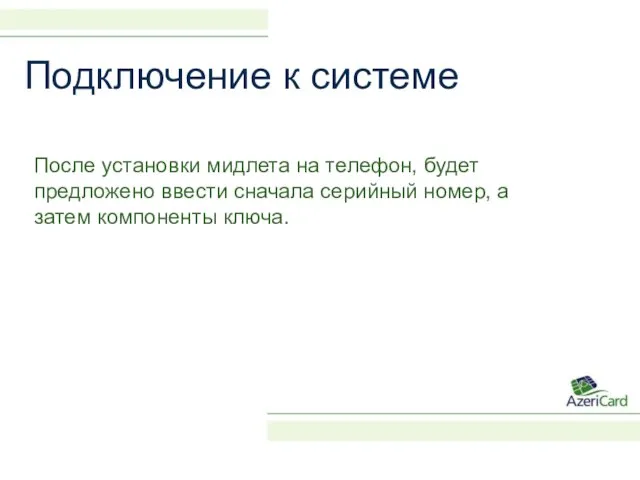

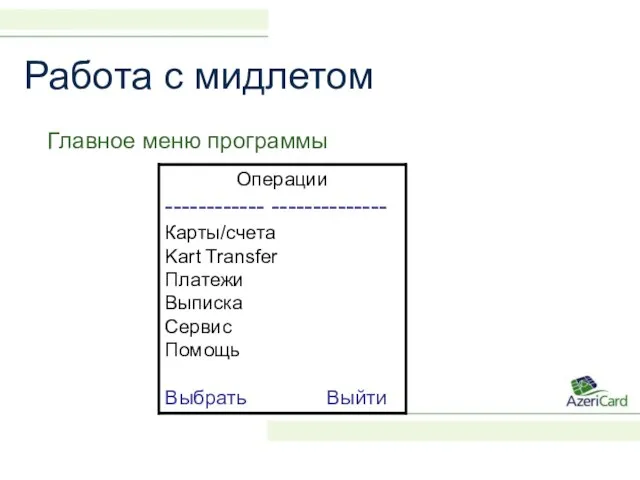
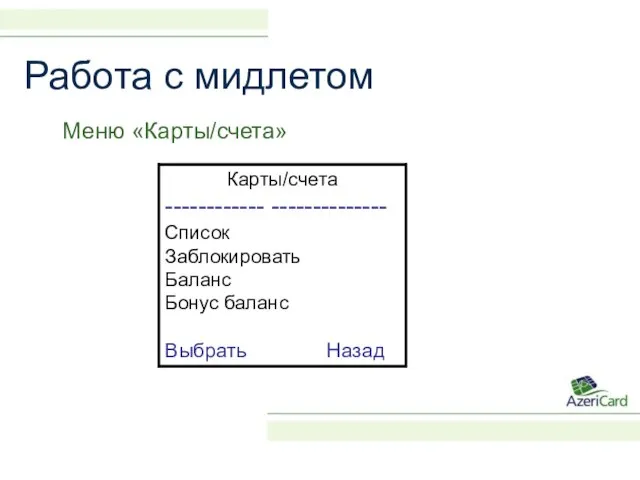
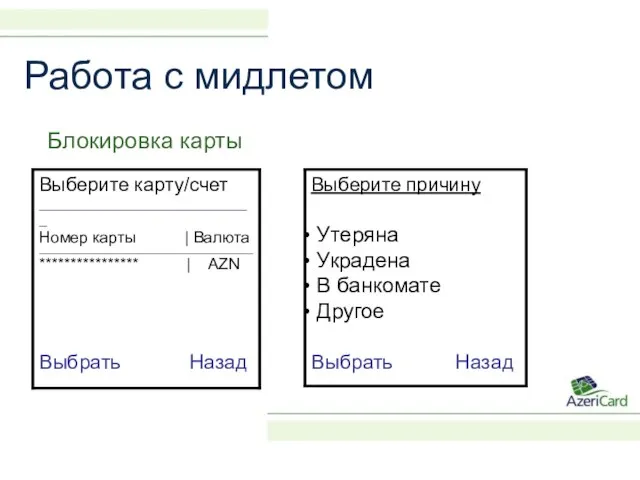

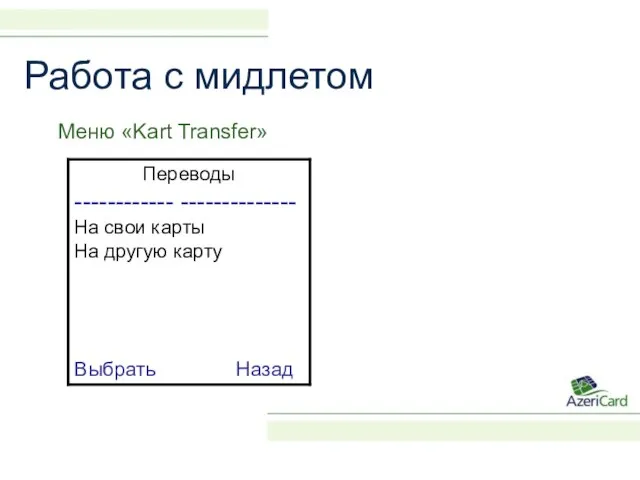
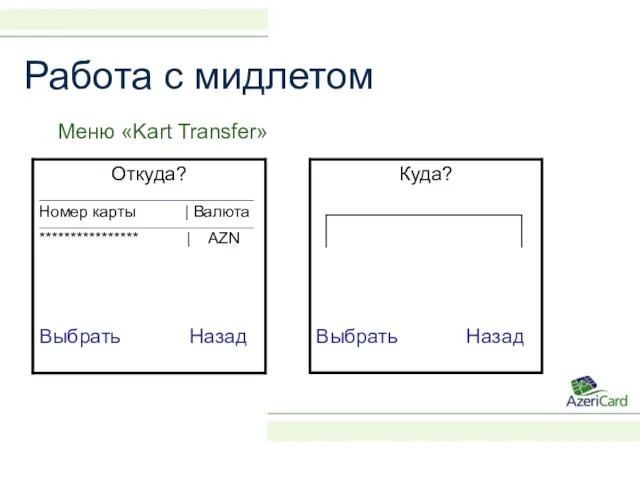
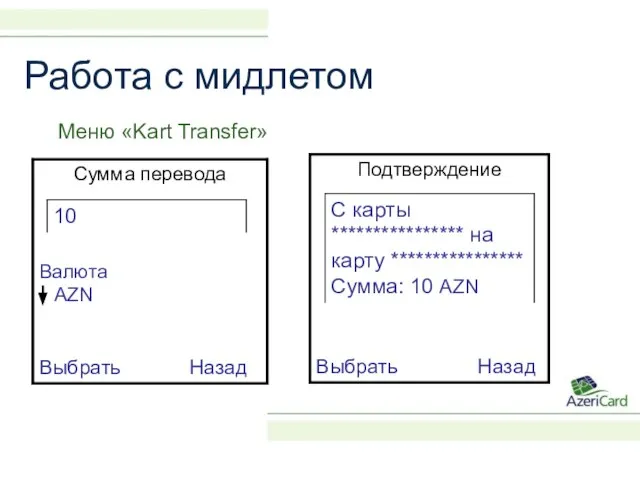
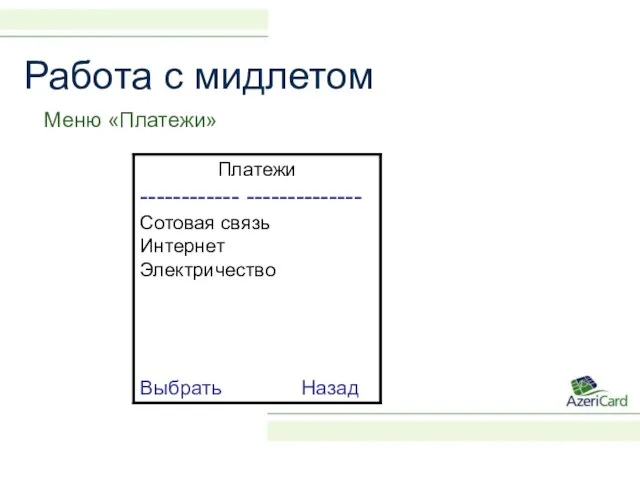
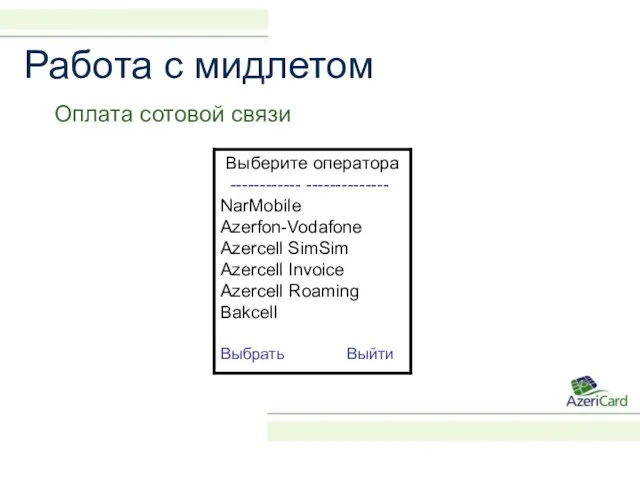
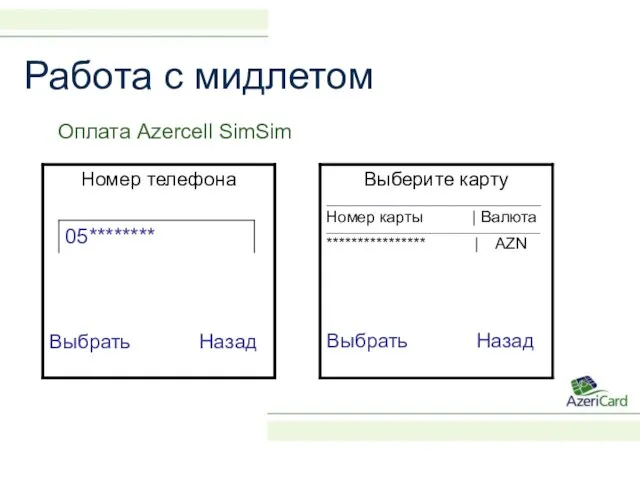
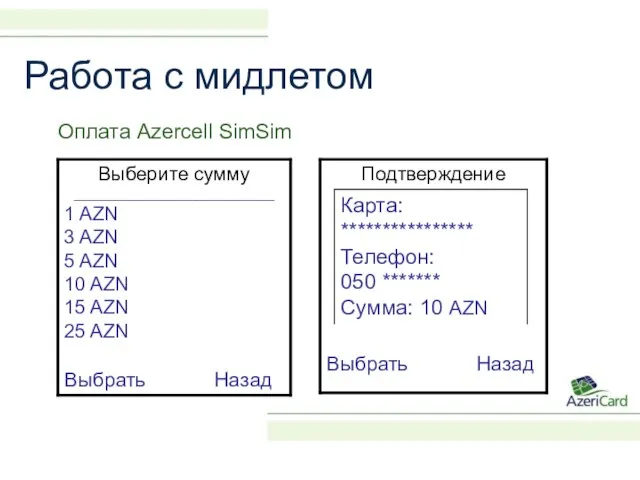
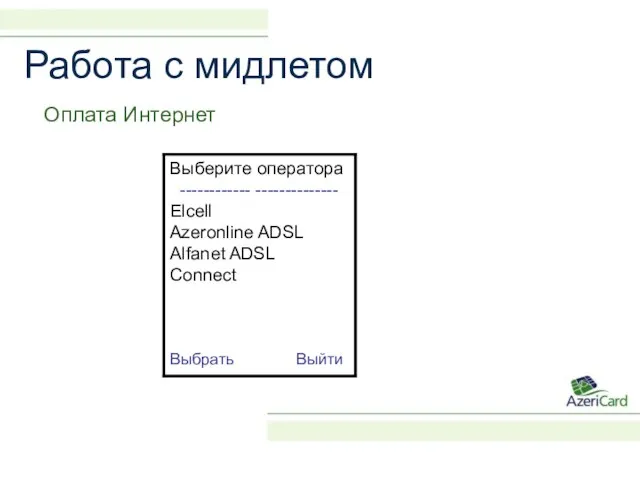
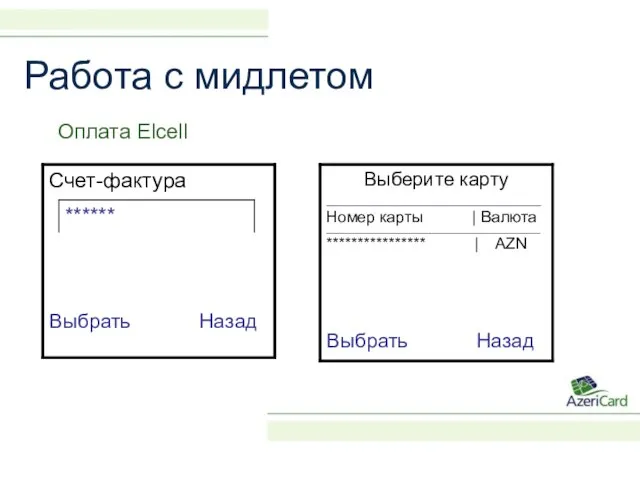
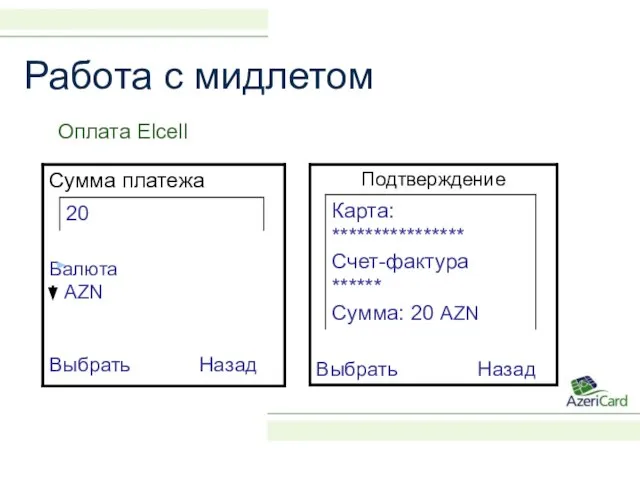
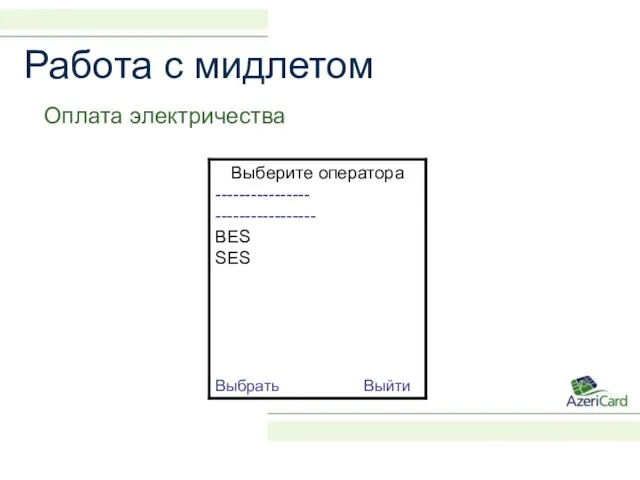
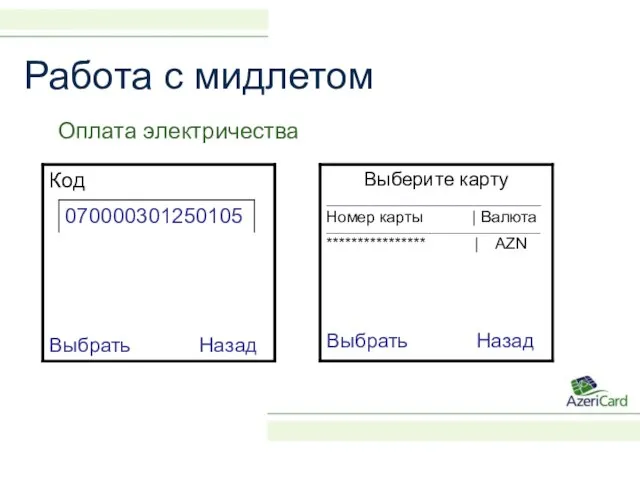
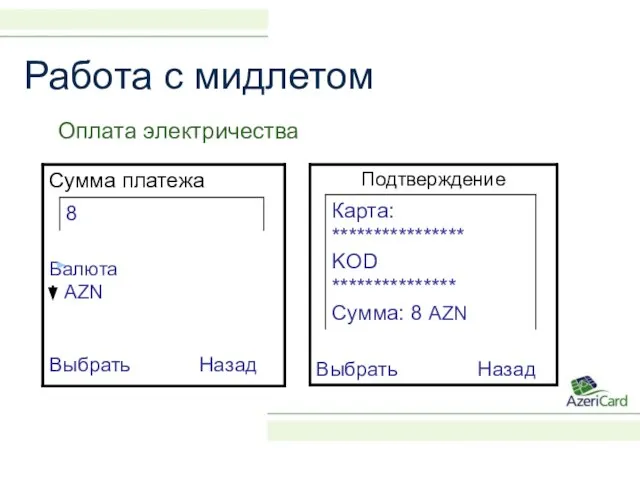
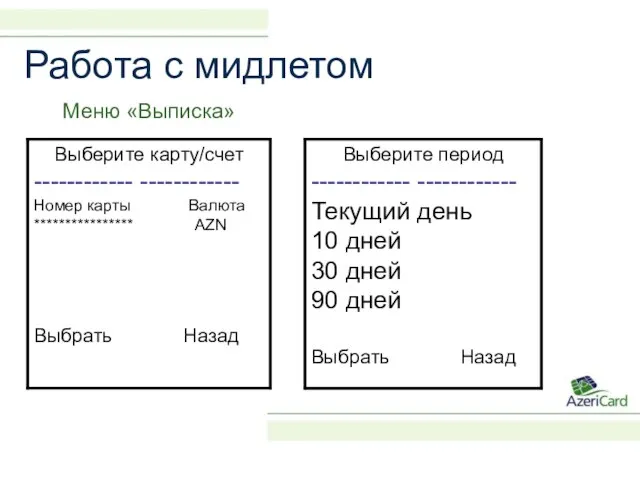
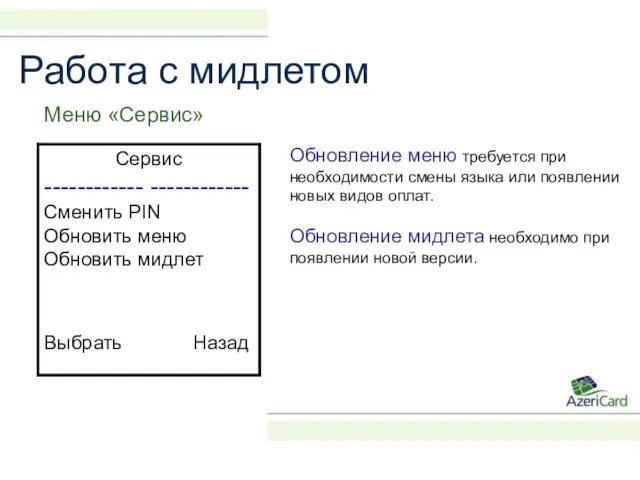
 Технический анализ
Технический анализ Изображения всюду вокруг нас
Изображения всюду вокруг нас Способы проверки парных согласных в корне
Способы проверки парных согласных в корне Калейдоскоп тепловых явлений
Калейдоскоп тепловых явлений История России в лицах (русские князья)
История России в лицах (русские князья) Бузулукскому финансовоэкономическому колледжу 85 лет!
Бузулукскому финансовоэкономическому колледжу 85 лет! Герой Великой Отечественной войны Дмитрий Сергеевич Дохтуров
Герой Великой Отечественной войны Дмитрий Сергеевич Дохтуров Автомодельная трасса
Автомодельная трасса Вооруженные Силы Российской Федерации
Вооруженные Силы Российской Федерации P ierre-Auguste Renoir (1841 -1919)
P ierre-Auguste Renoir (1841 -1919) ЭЛЕКТРИЧЕСКОЕ ОТОПЛЕНИЕ: КОНВЕКТОРЫ ENSTO
ЭЛЕКТРИЧЕСКОЕ ОТОПЛЕНИЕ: КОНВЕКТОРЫ ENSTO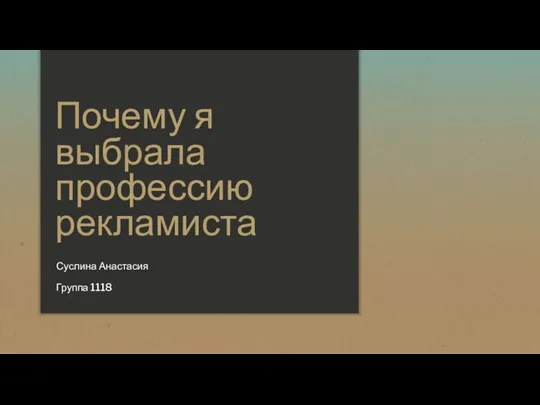 Почему я выбрала профессию рекламиста
Почему я выбрала профессию рекламиста Древнейшая керамика
Древнейшая керамика Праздник алфавита
Праздник алфавита Prezentatsia_Salikhova_Z_Ya
Prezentatsia_Salikhova_Z_Ya Поведенческие расстройства детей
Поведенческие расстройства детей Правила поведения на экскурсии
Правила поведения на экскурсии СМУ РОП Секция по исследовательским проектам
СМУ РОП Секция по исследовательским проектам О формировании нормативной базы проектирования объектов переработки ПНГ, хранения и транспорта СУГ (ШФЛУ)
О формировании нормативной базы проектирования объектов переработки ПНГ, хранения и транспорта СУГ (ШФЛУ) Патенты на изобретения (правовые основы)
Патенты на изобретения (правовые основы) Юрий Визбор
Юрий Визбор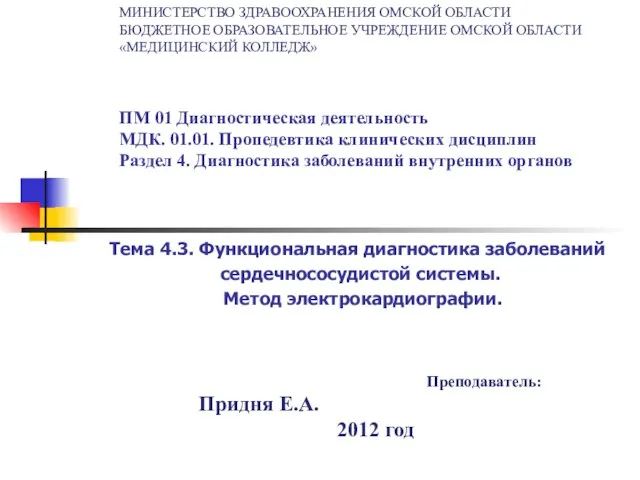 Функциональная диагностика заболеваний сердечнососудистой системы. Метод электрокардиографии
Функциональная диагностика заболеваний сердечнососудистой системы. Метод электрокардиографии Единое информационное пространство школы
Единое информационное пространство школы Презентация на тему Двоеточие и тире в БСП 9 класс
Презентация на тему Двоеточие и тире в БСП 9 класс Презентация на тему Солженицын - Жить не по лжи
Презентация на тему Солженицын - Жить не по лжи  Изготовление шахматного набора
Изготовление шахматного набора Эмоции (чувства, аффекты, виды эмоций)
Эмоции (чувства, аффекты, виды эмоций)  Продажа резидентами США недвижимости в России
Продажа резидентами США недвижимости в России